Копирование слоёв в Photoshop — базовый, но чрезвычайно полезный навык, упрощающий процесс редактирования фотографий. Благодаря возможности копирования и гибкого управления вы можете легко перемещать и редактировать элементы на фотографии, не затрагивая оригинал.
 |
Копирование или дублирование слоёв — базовый навык в Photoshop. Эта функция позволяет создать копию существующего слоя и редактировать её, не затрагивая исходный слой. В этой статье подробно описывается, как копировать слои в Photoshop.
Копировать слой в Photoshop с файлом изображения
Копировать слои в одном файле изображения в Photoshop можно тремя способами:
Способ 1: Перетащите слой, который вы хотите скопировать, в раздел «Создать новый слой» в правом нижнем углу панели «Слои».
 |
Способ 2: Щелкните, чтобы выбрать слой для копирования, а затем выберите «Дублировать слой» в меню «Слой» на панели инструментов или используйте комбинацию клавиш Ctrl + J. (Перед копированием вы можете дать новому слою имя и выбрать местоположение для него).
 |
 |
Способ 3: Удерживайте клавишу Alt и перетащите выделенный слой, чтобы скопировать его в новое место и создать копию.
 |
Копировать слой в новый файл Photoshop
Чтобы скопировать слои в Photoshop из одного файла в другой, выполните следующие 2 простых шага:
Шаг 1: Выберите слой, который вы хотите скопировать, а затем нажмите «Дублировать» в меню «Изображение» на панели инструментов.
Шаг 2: В разделе «Как» введите имя нового слоя и нажмите кнопку «ОК». Новый слой будет создан в новом файле Photoshop.
 |
Копировать слои между файлами PSD
Знание того, как копировать слои в Photoshop между файлами PSD, поможет вам легко перемещать и использовать элементы изображений из множества различных файлов PSD.
Шаг 1: Сначала откройте оба PSD-файла, содержащие слой, который вы хотите скопировать, и расположите два окна PSD рядом друг с другом для удобства манипуляций.
 |
Шаг 2: Затем выберите слой, который вы хотите скопировать, и активируйте инструмент «Перемещение».
 |
Шаг 3: Затем, удерживая левую кнопку мыши, перетащите слой, который вы хотите скопировать, в соседний PSD-файл, затем отпустите кнопку мыши, чтобы завершить процесс копирования.
 |
Умение копировать слои в Photoshop поможет вам сэкономить время, повысить эффективность работы и раскрыть свой творческий потенциал. Надеемся, что благодаря подробным инструкциям выше вы сможете легко освоить секрет копирования слоёв и освоить Photoshop.
Источник: https://baoquocte.vn/huong-dan-copy-layer-trong-photoshop-voi-vai-thao-tac-don-gian-276601.html



![[Фото] Генеральный секретарь То Лам принимает участие в праздновании 80-летия традиционного Дня сектора культуры](https://vstatic.vietnam.vn/vietnam/resource/IMAGE/2025/8/23/7a88e6b58502490aa153adf8f0eec2b2)













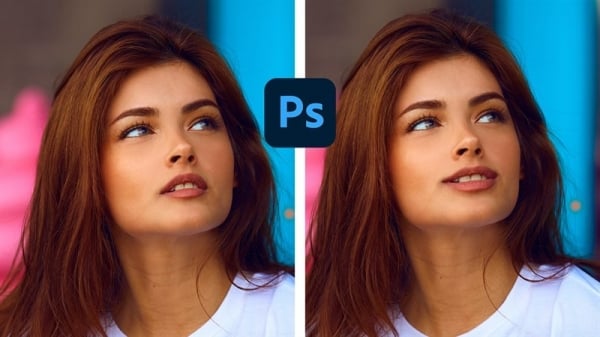






















































































Комментарий (0)